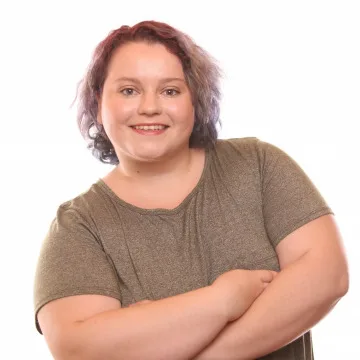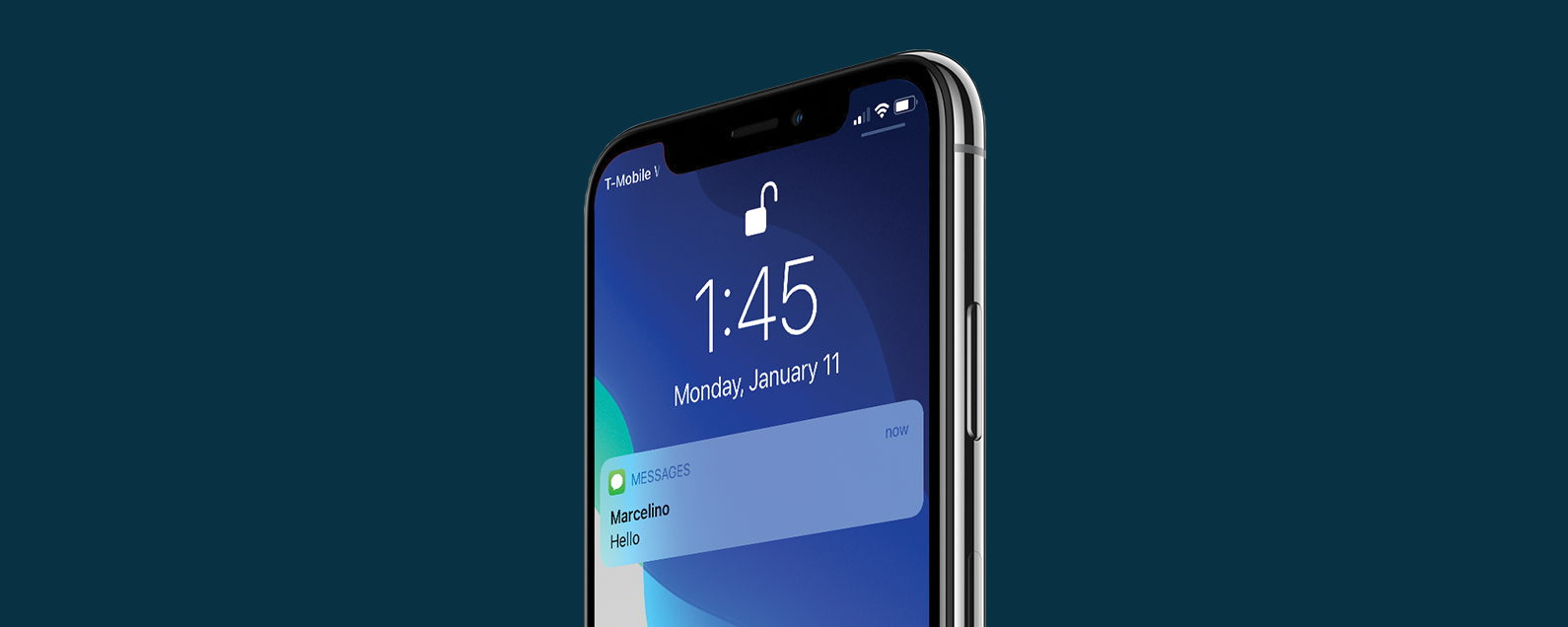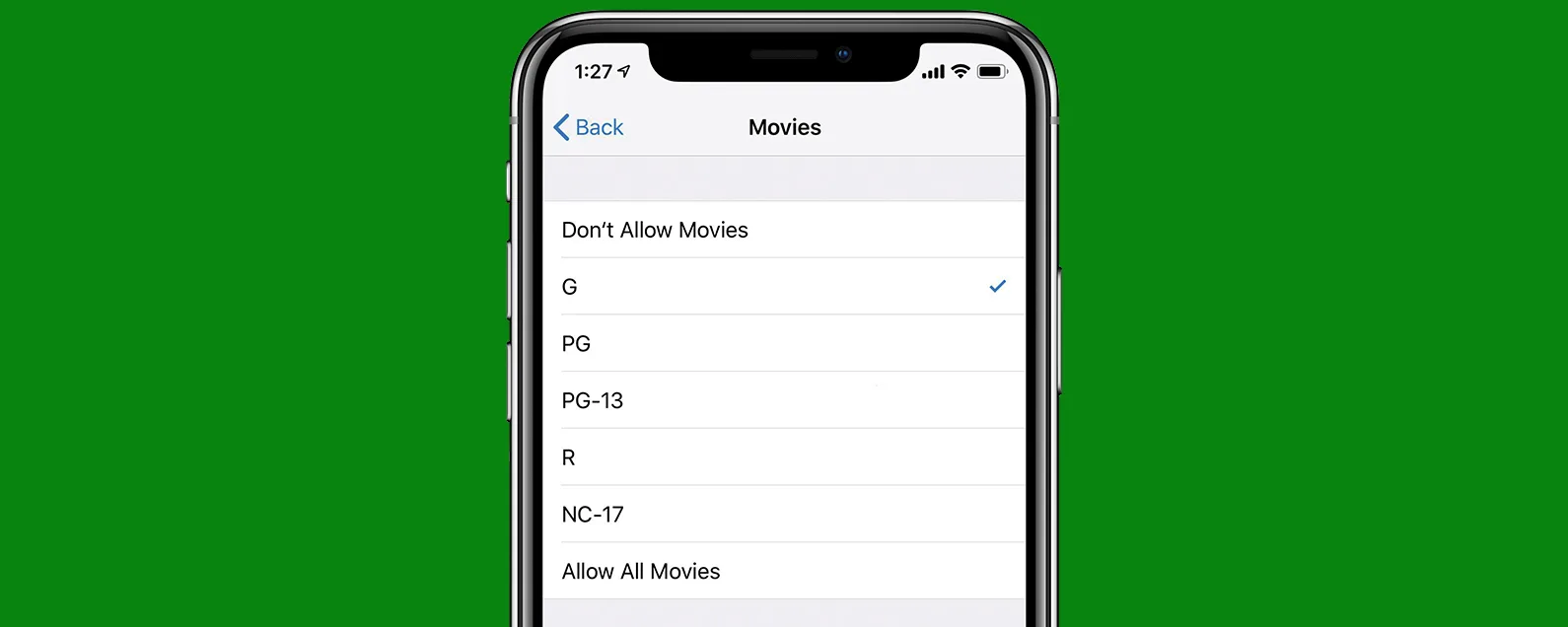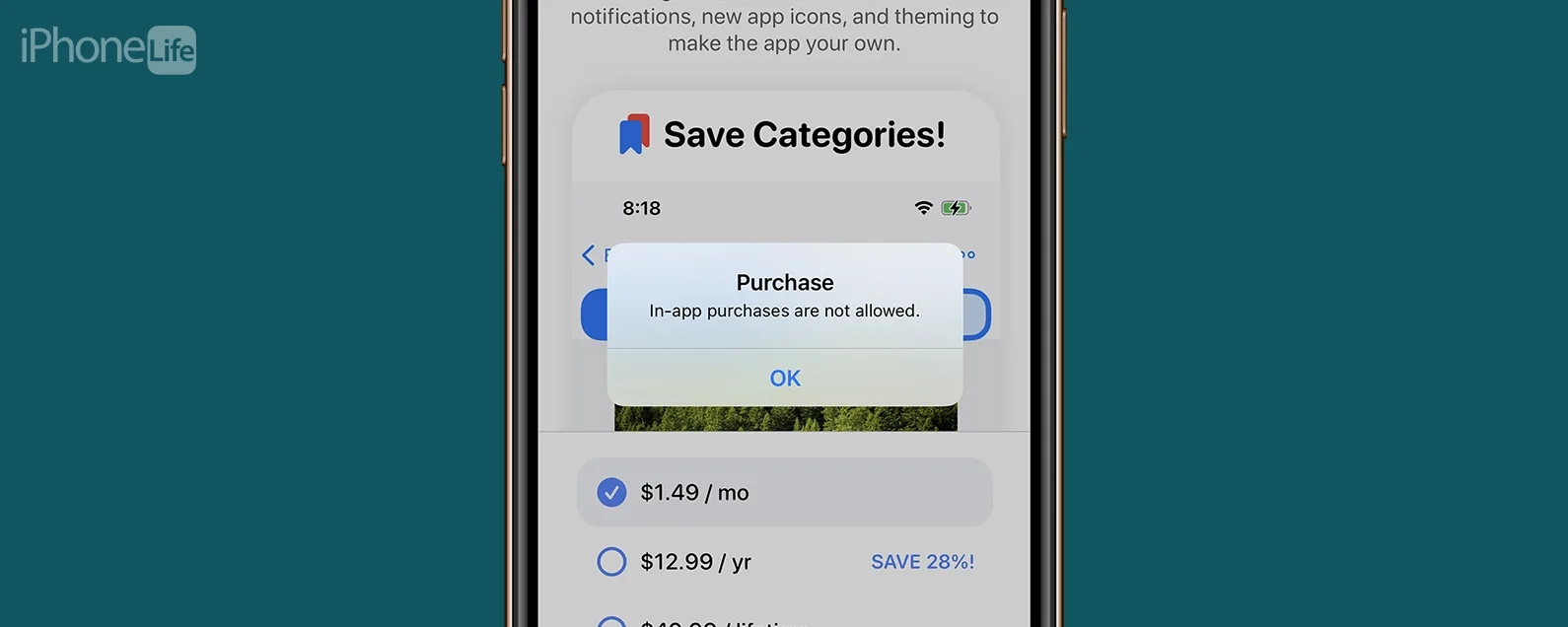经过康纳·凯里 更新于 09/28/2021

* 本文来自我们的每日提示时事通讯。报名。*
您可能已经知道可以通过 Apple Watch 控制 iPhone 的音乐。如果您拥有支持蜂窝网络的 Apple Watch Series 3,您就知道无需使用 iPhone,即可直接在手表上播放音乐。但是,如果您有一块没有蜂窝数据的 Apple Watch,并且想把手机留在家里,那么如果没有 iPhone,您将如何听音乐呢?如果您拥有支持蜂窝网络的 Apple Watch Series 3,如何在没有数据或 Wi-Fi 的情况下听音乐?当然,在跑步或进行其他不使用 iPhone 的活动时听音乐的最佳方式是将其放在 Apple Watch 上。我们将介绍如何在 iPhone 上创建播放列表、如何将音乐同步到 Apple Watch,以及如何将蓝牙耳机与 Apple Watch 配对,以便无需数据即可收听。 以下是您需要了解的有关如何将音乐添加到 Apple Watch 的所有信息。
有关的:15 个让你成为专业人士的 Apple Watch 技巧

发现 iPhone 的隐藏功能
获取每日提示(带有屏幕截图和清晰的说明),以便您每天只需一分钟即可掌握您的 iPhone。
如果您使用 Apple Music,请确保在尝试同步音乐之前已将 Apple Watch 上您想要的歌曲下载到您的 iPhone。从 watchOS 4.1 开始,只要您拥有 Series 1 或更高版本,您的 Apple Watch 上就可以同时拥有多个播放列表。
跳转至:
如何在 iPhone 上制作播放列表:
在 iPhone 上,打开“音乐”应用。
点击我的音乐。然后点击顶部的播放列表。
选择新播放列表。
将 Apple Watch 上您想要的所有歌曲添加到播放列表中。
您以后也可以随时添加更多歌曲。
点击完成。
如果您想编辑歌曲或将歌曲添加到已创建的播放列表,
在 iPhone 上,打开“音乐”应用。
点击我的音乐。然后点击顶部的播放列表。
找到您要编辑的播放列表并将其打开。
点击编辑。
选择绿色圆圈添加歌曲;选择红色圆圈以删除歌曲。
您还可以通过将手指放在三个水平线上并将歌曲拖到不同的顺序来重新排列播放列表。
点击完成。
如何将音乐同步到 Apple Watch:
将 Apple Watch 放在充电器上。
在您的 iPhone 上,确保蓝牙已打开。您可以向上滑动找到控制中心并一目了然。
打开 iPhone 上的 Watch 应用。
选择音乐。
点击同步播放列表。
查找并选择您想要同步到 Apple Watch 的播放列表。
如果您的 Apple Watch 未充电,它将保持同步待定状态,直到您的手表位于范围内并正在充电。然后它会自动开始同步。
同步完成后,您的播放列表就可以正式通过 Apple Watch 播放,无需使用 iPhone。
如何将蓝牙耳机与 Apple Watch 配对:
下一步是将蓝牙耳机与 Apple Watch 配对。由于 Apple Watch 上没有耳机插孔,因此您必须使用蓝牙耳机或耳塞。为此:
打开耳机并将其置于配对模式,通常由蓝色闪烁灯表示。
在 Apple Watch 上,打开“设置”。
点击蓝牙。
在“设备”下选择您的耳机。
如何在 Apple Watch 上收听播放列表:
将播放列表同步到 Apple Watch 并且耳机与手表配对后,您无需使用 iPhone 即可在 Apple Watch 上收听播放列表。听:
在 Apple Watch 上,打开“音乐”应用。
顶部会显示“选择要播放的音乐源”。点击手表图标。如果您没有看到此内容,可以通过用力按屏幕、选择来源并选择 Apple Watch 来访问它。
选择播放列表。
在顶部您会看到“在我的 Apple Watch 上”。选择播放列表,按下播放,您的音乐就会开始!
如果由于某种原因您尚未将蓝牙耳机与 Apple Watch 配对,它会在播放音乐之前提示您进行配对。
每天一分钟掌握你的 iPhone:在这里注册将我们的免费每日提示直接发送到您的收件箱。